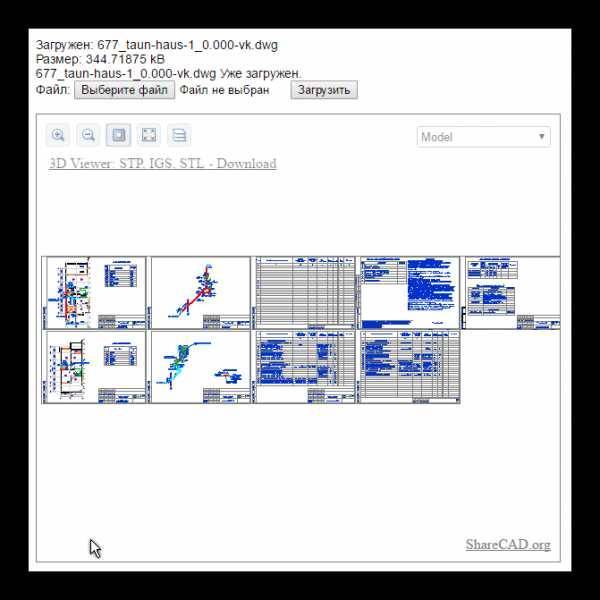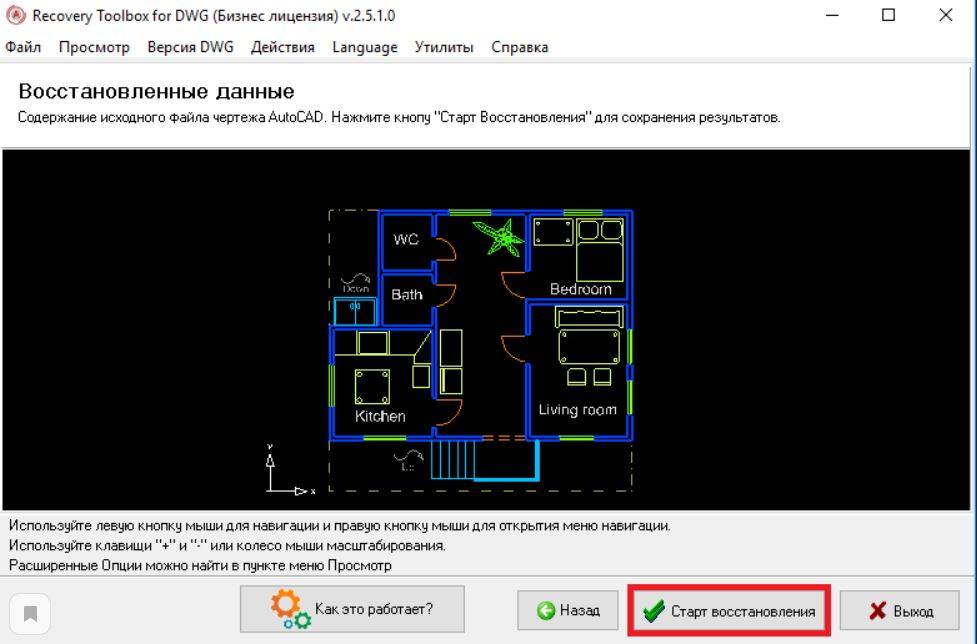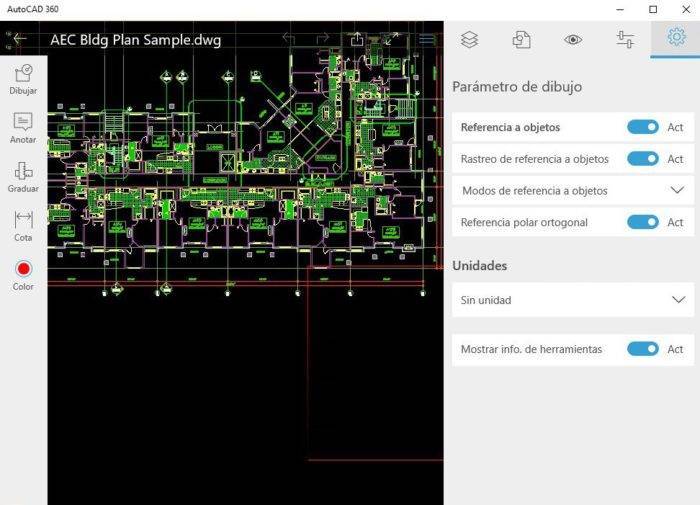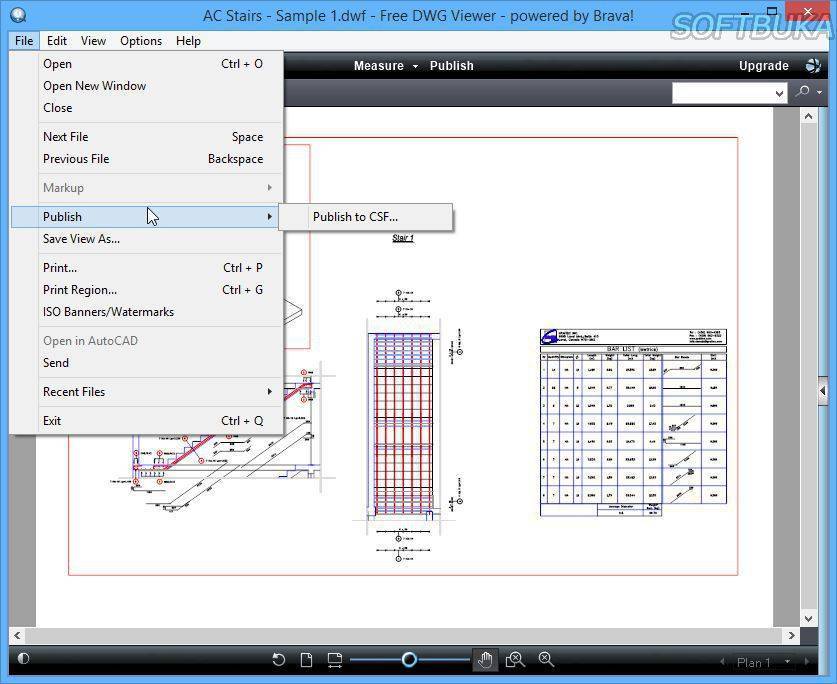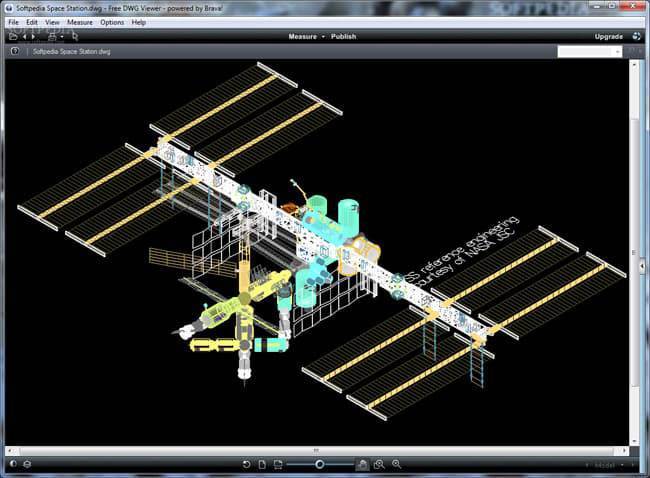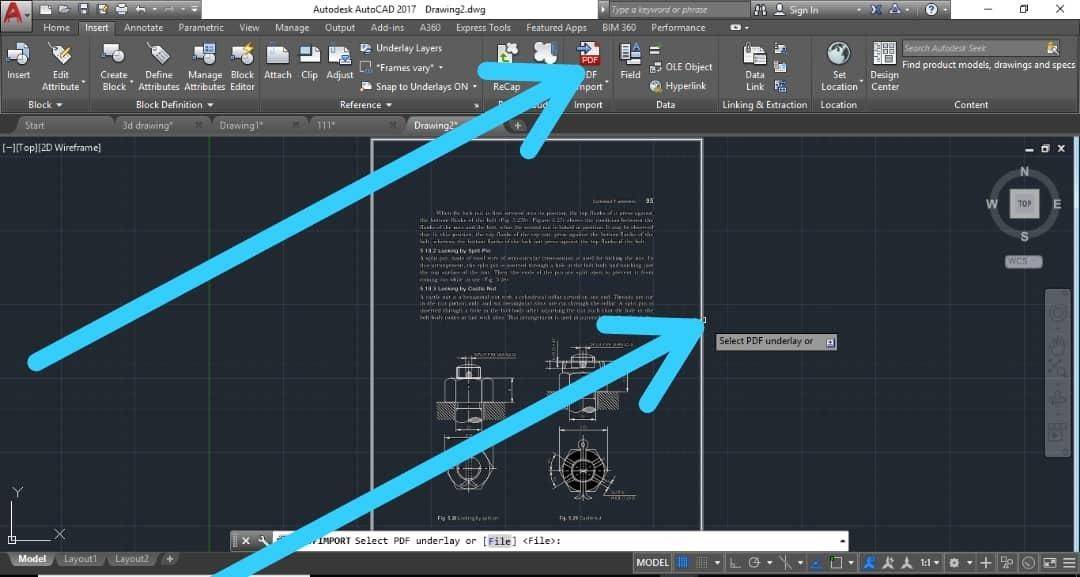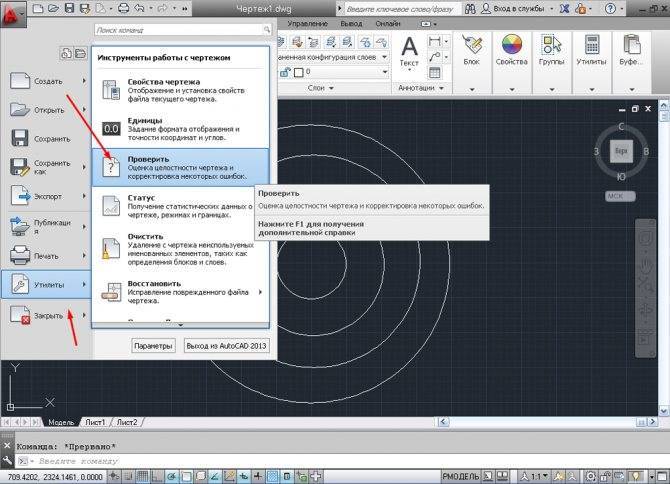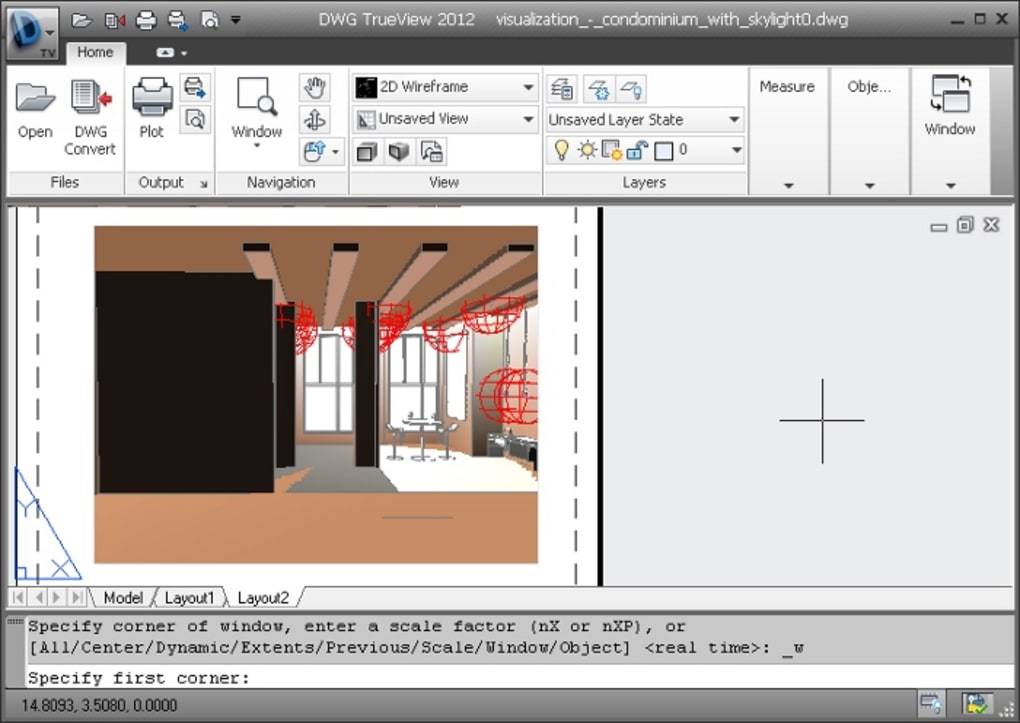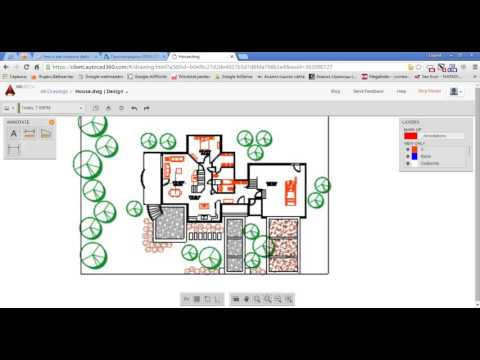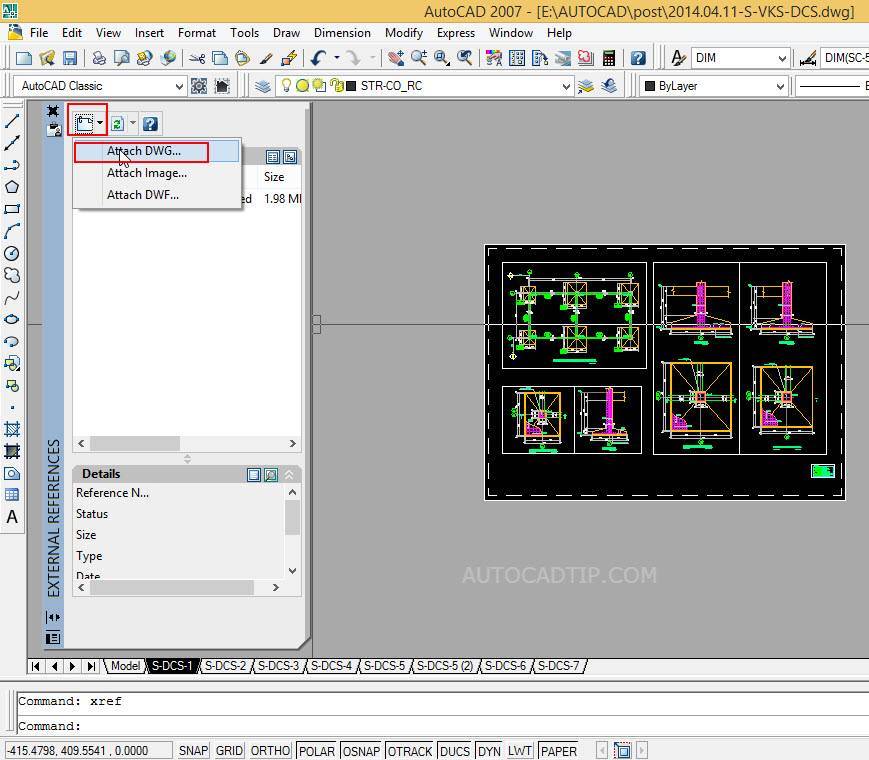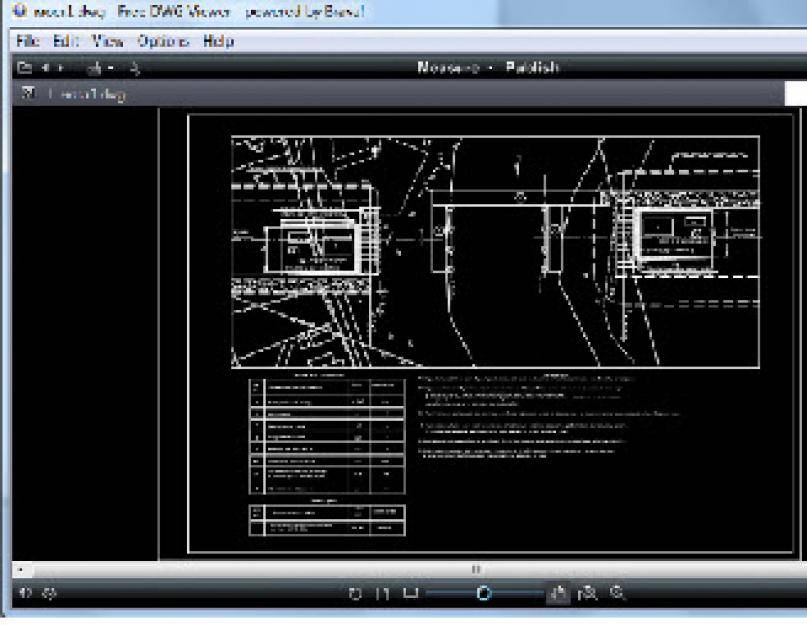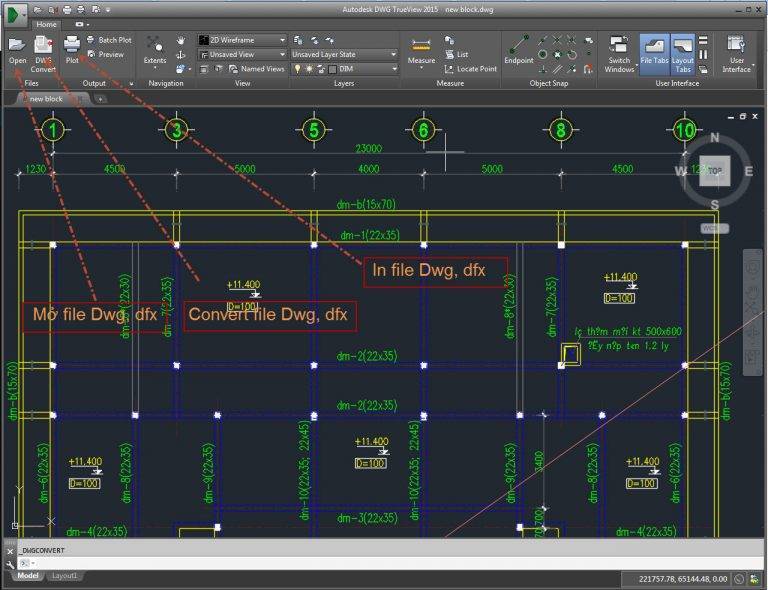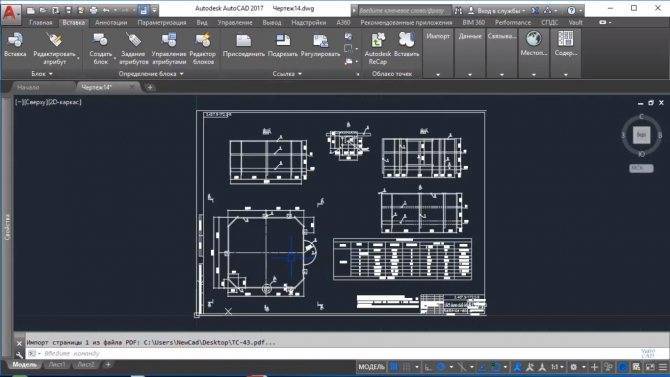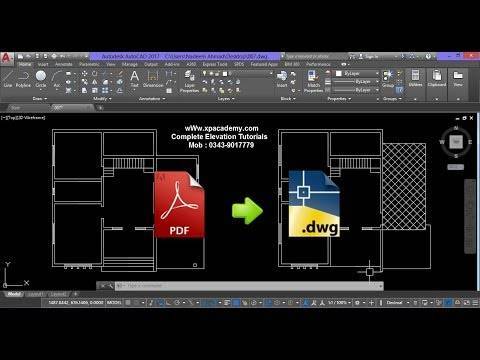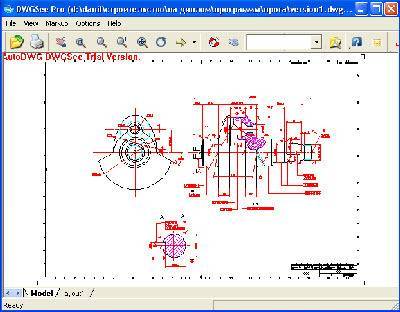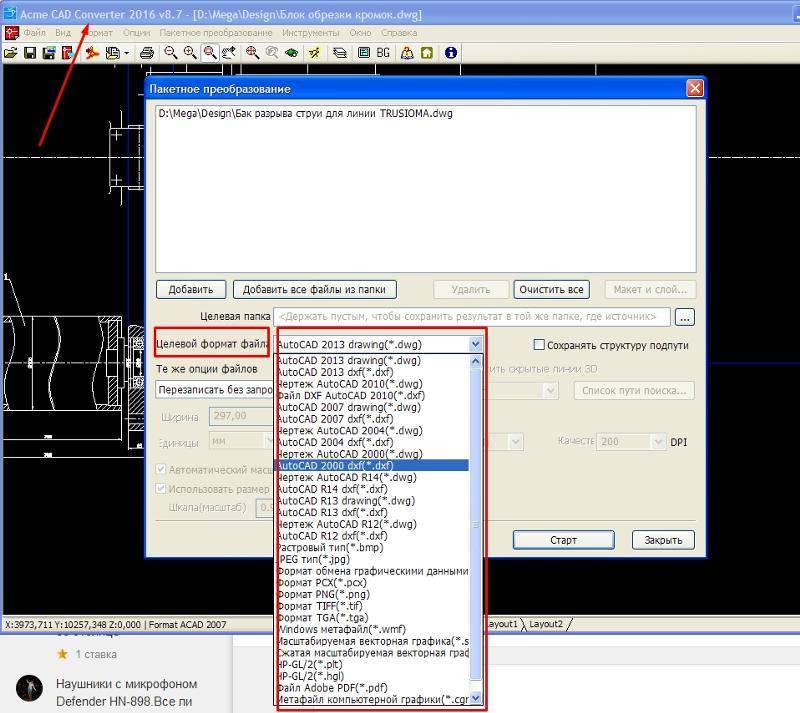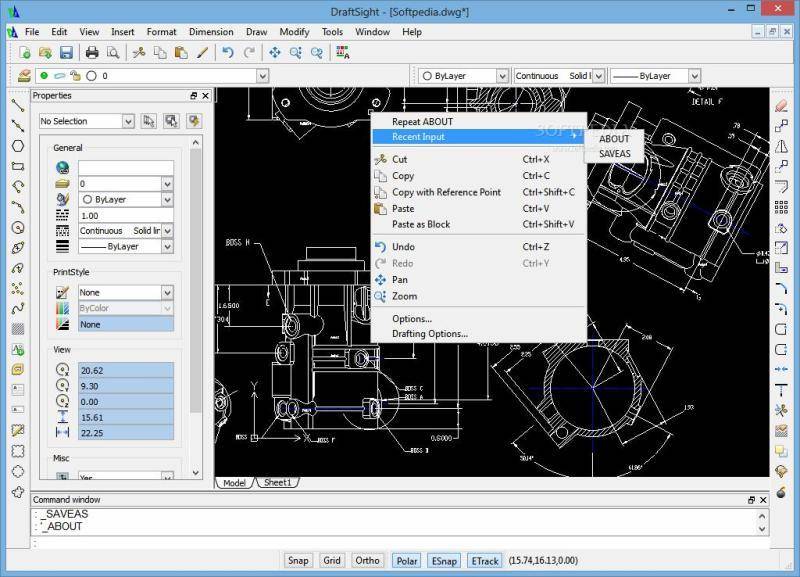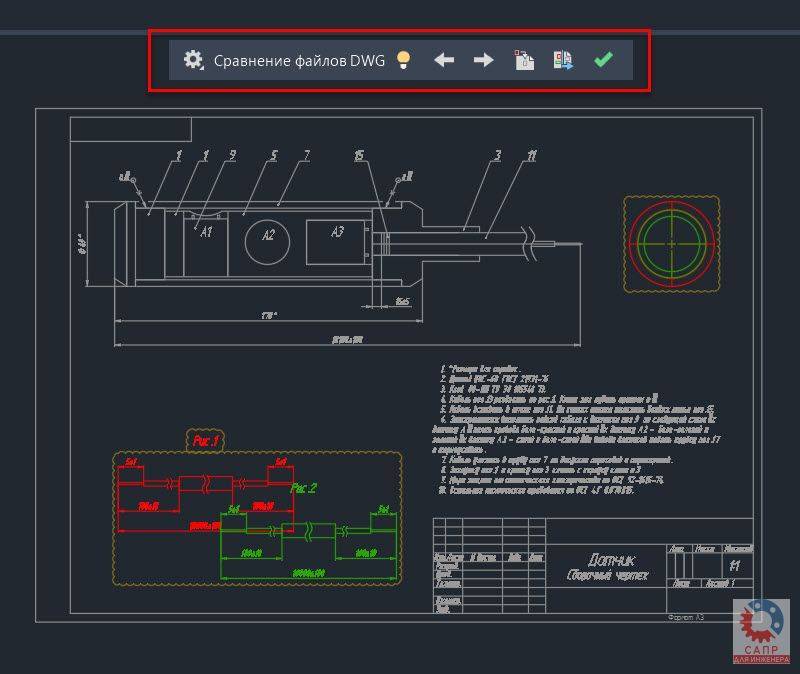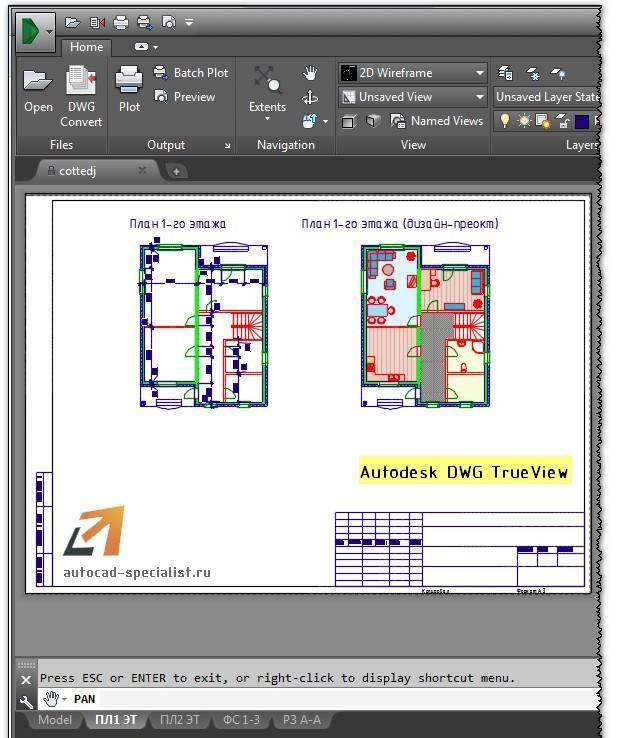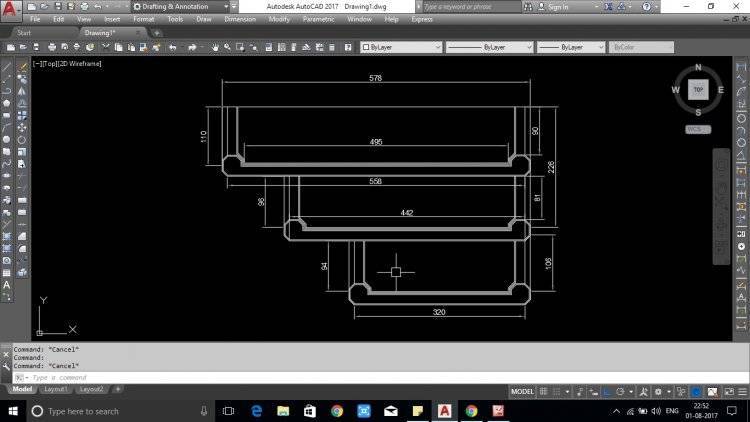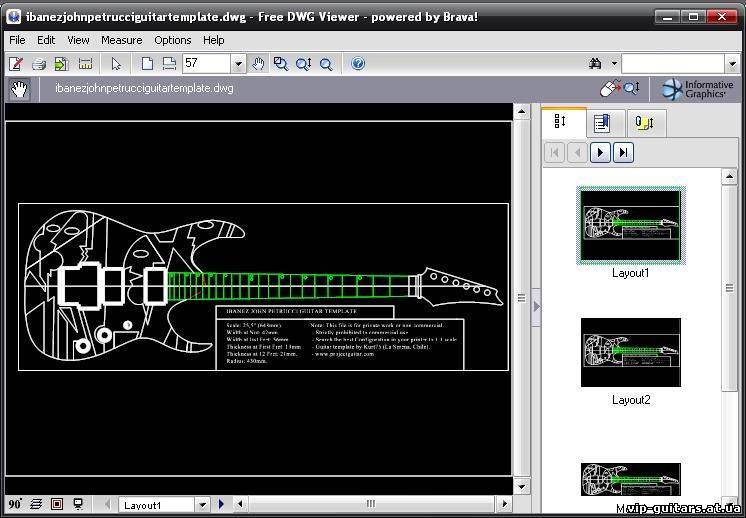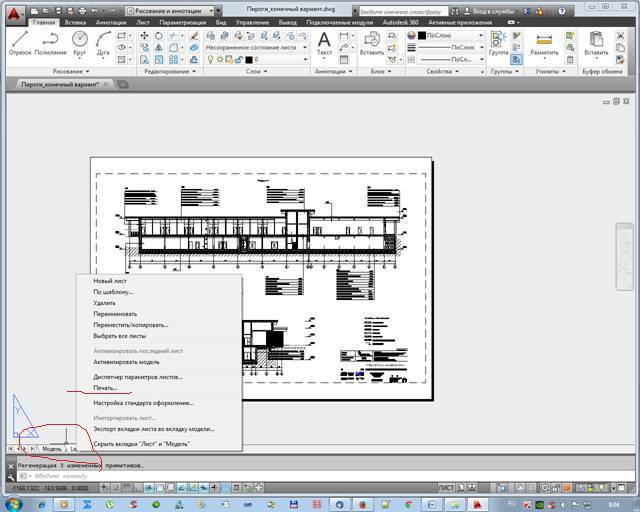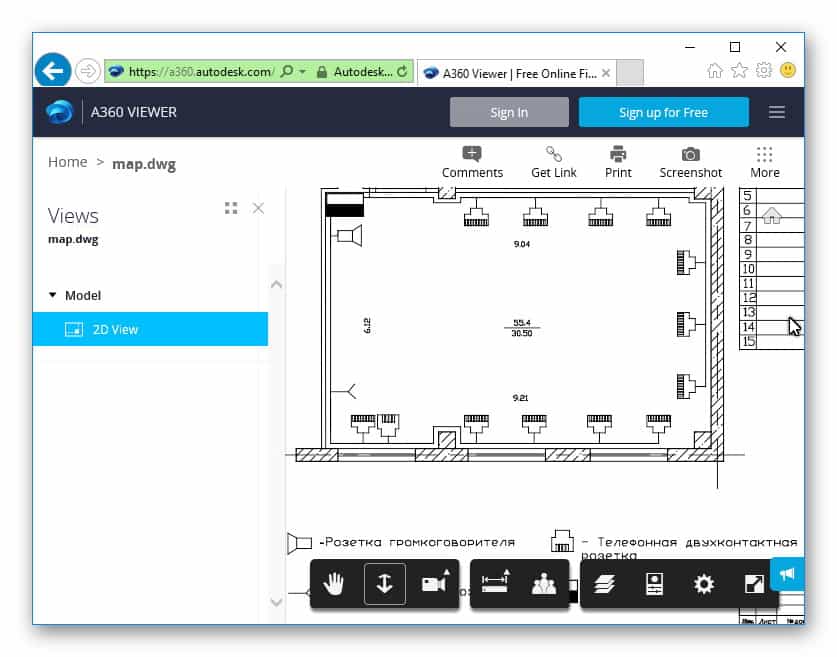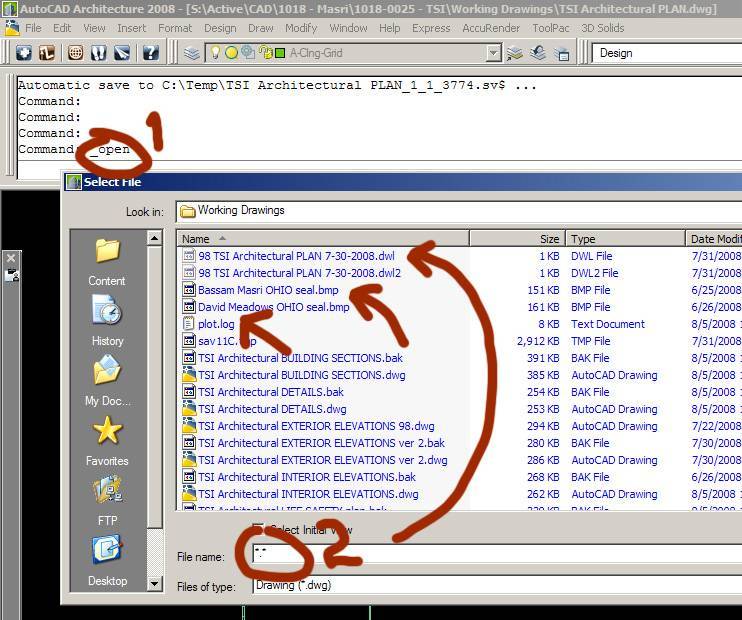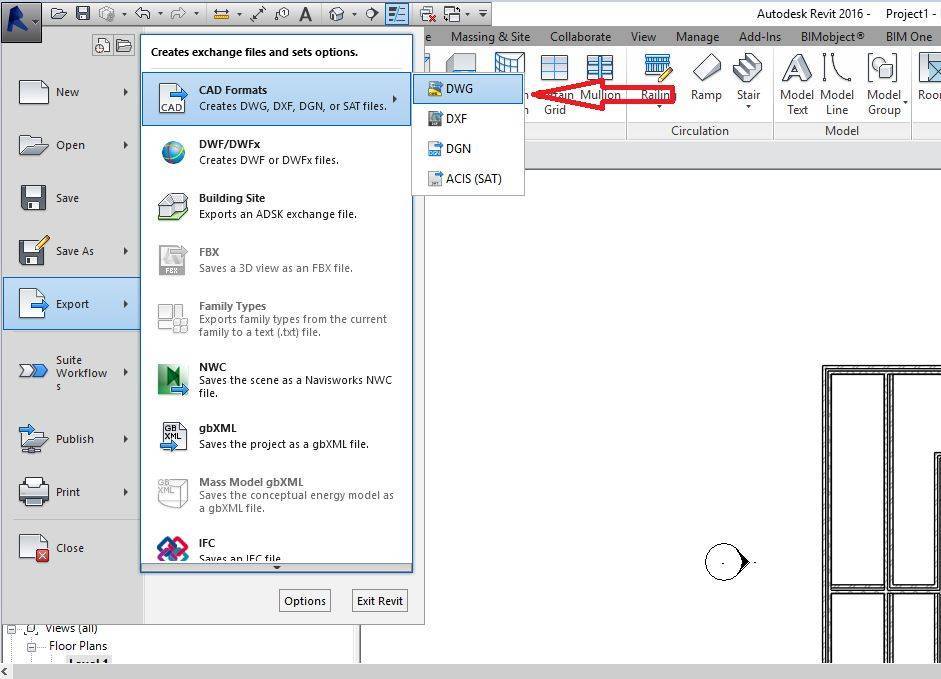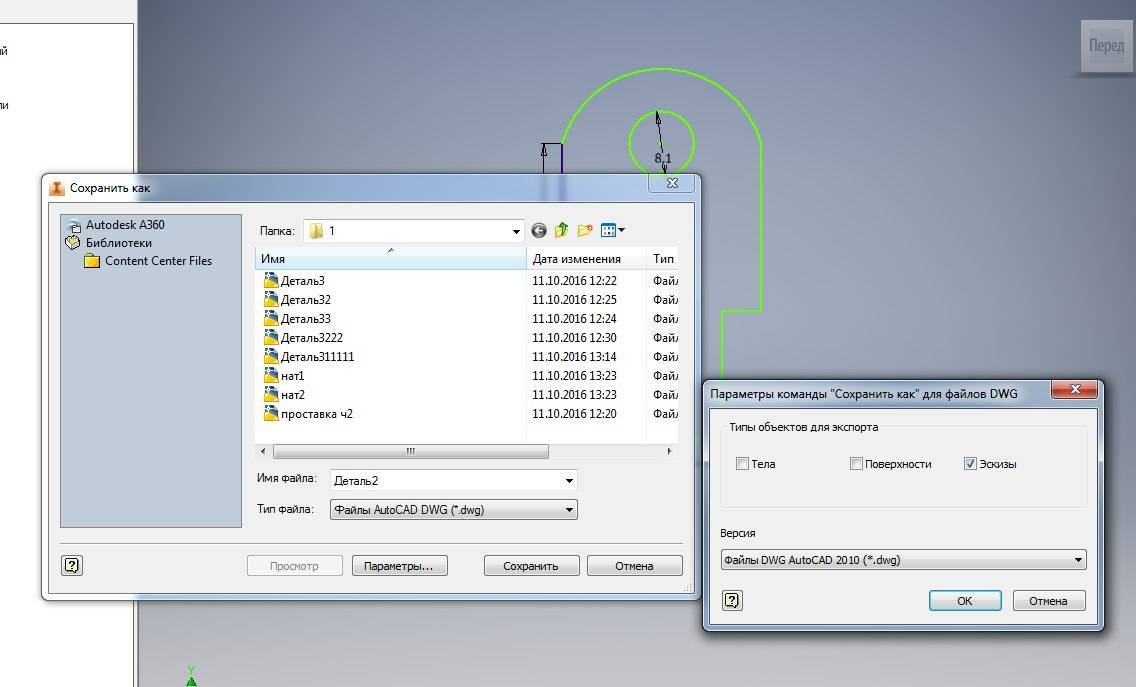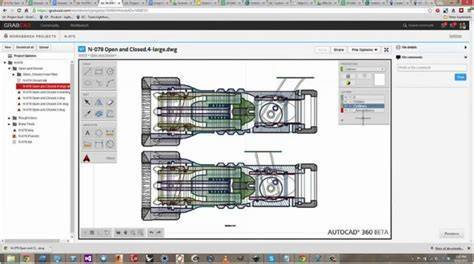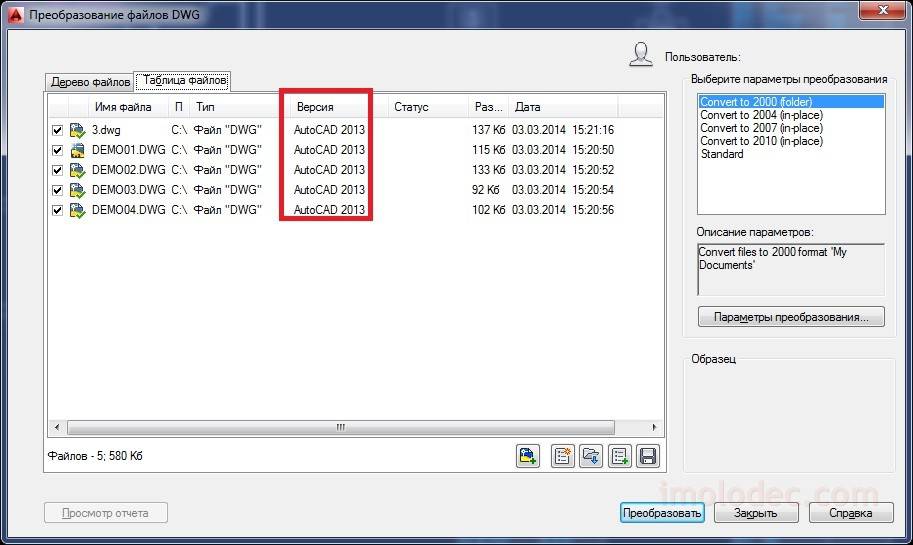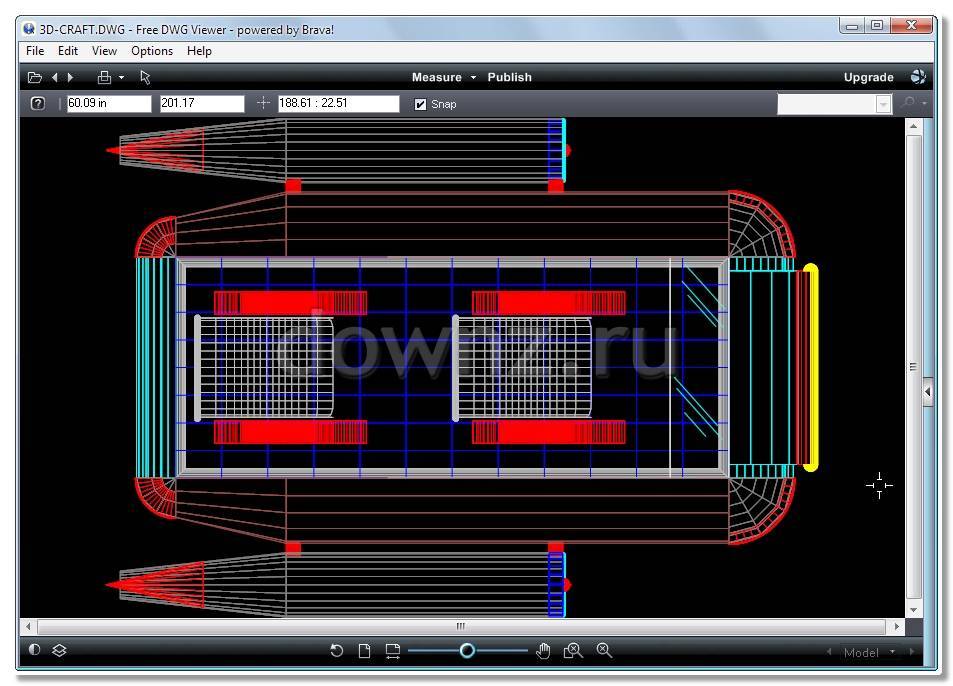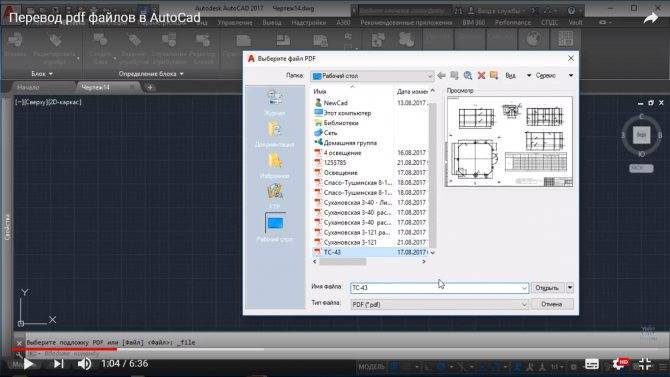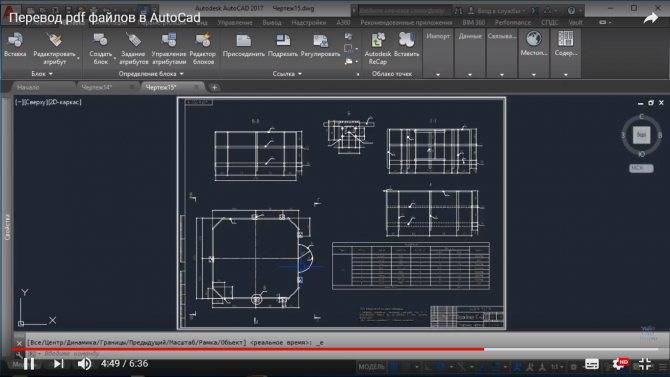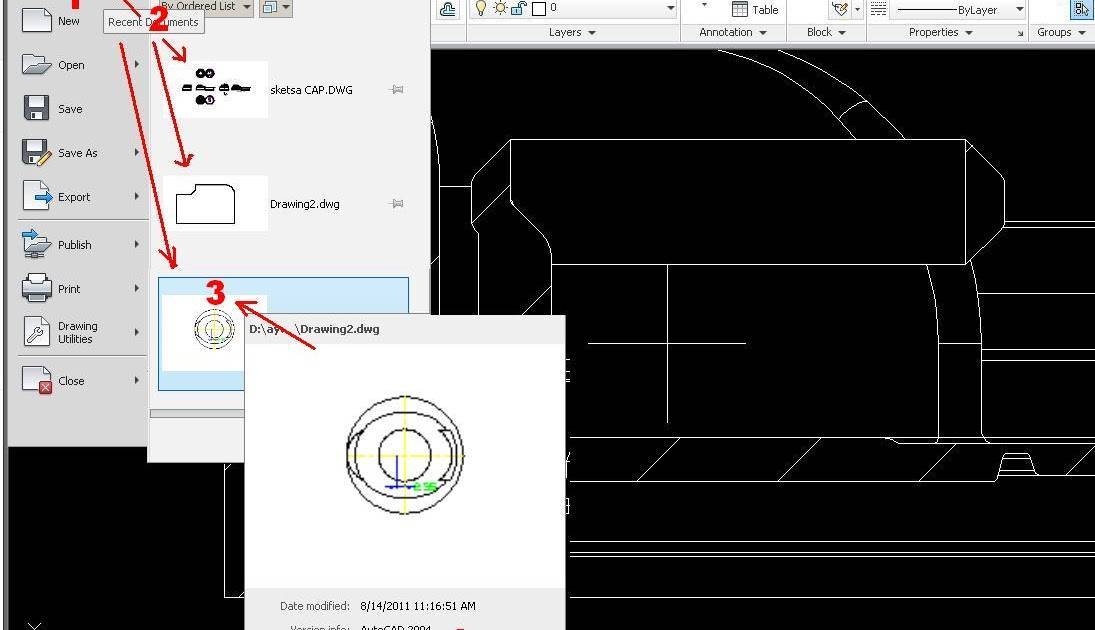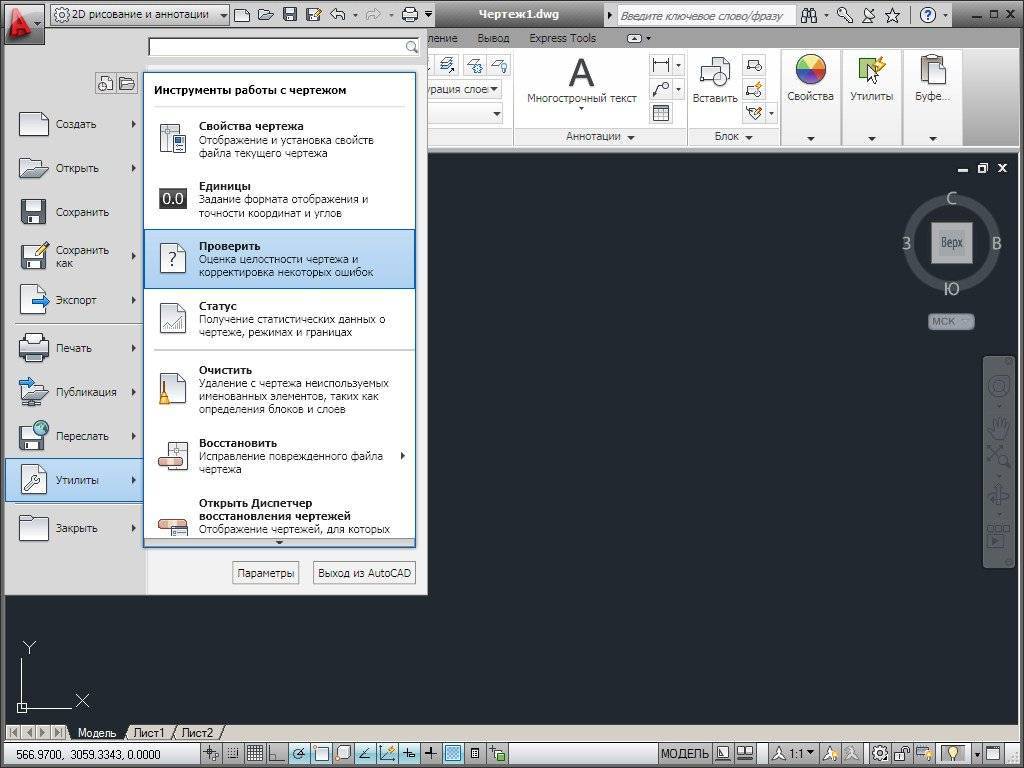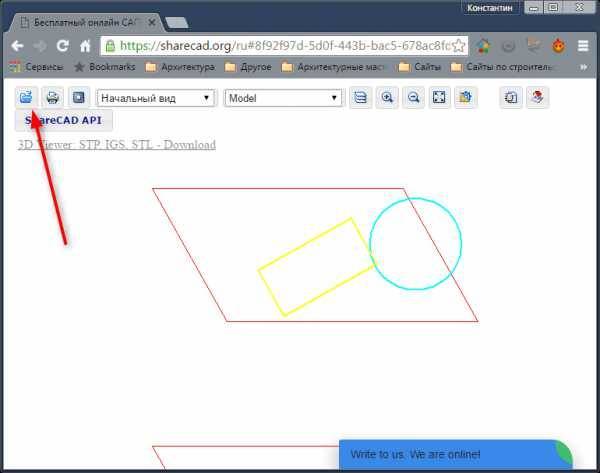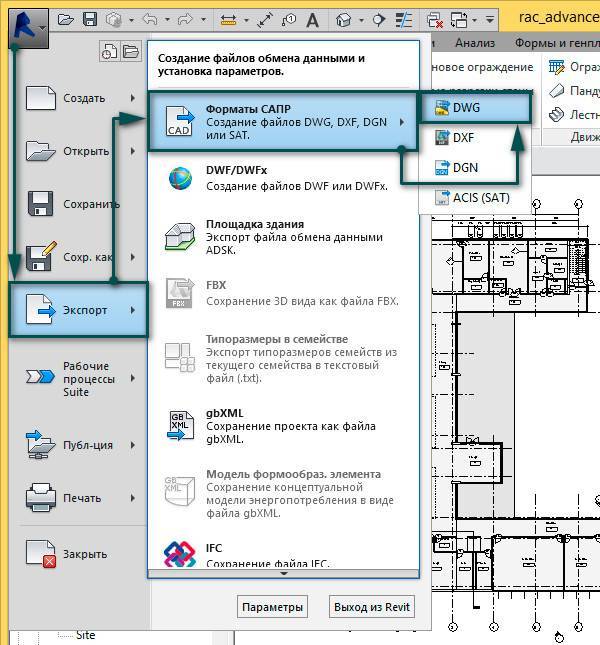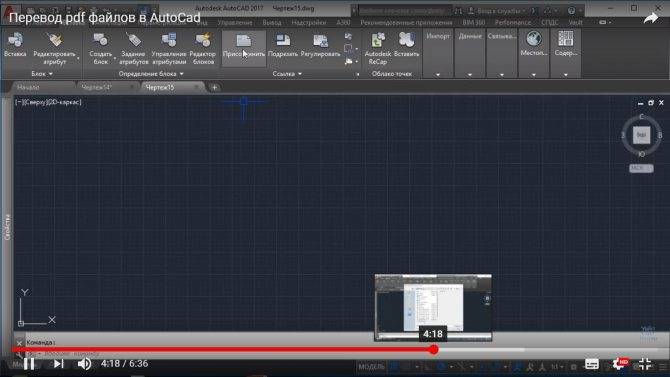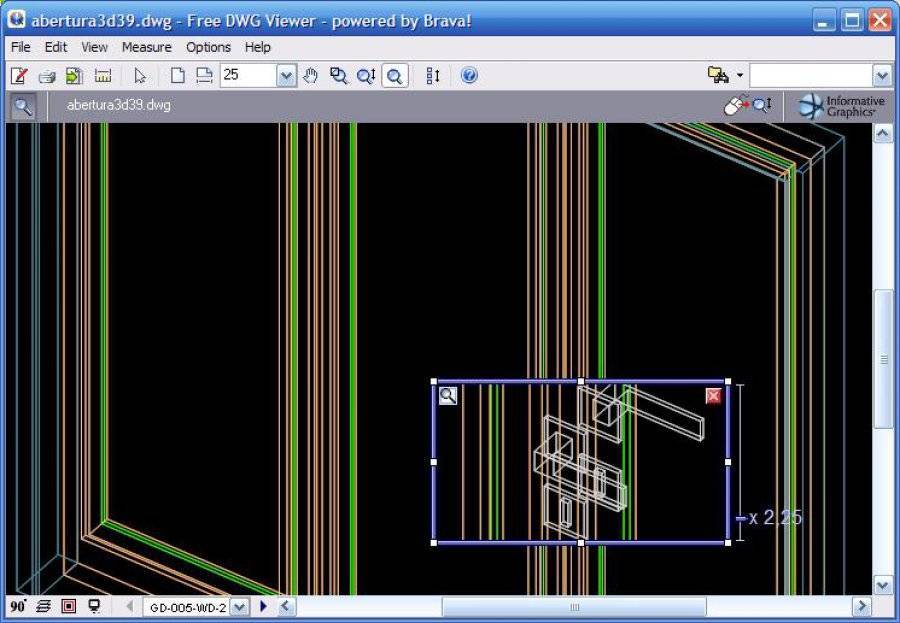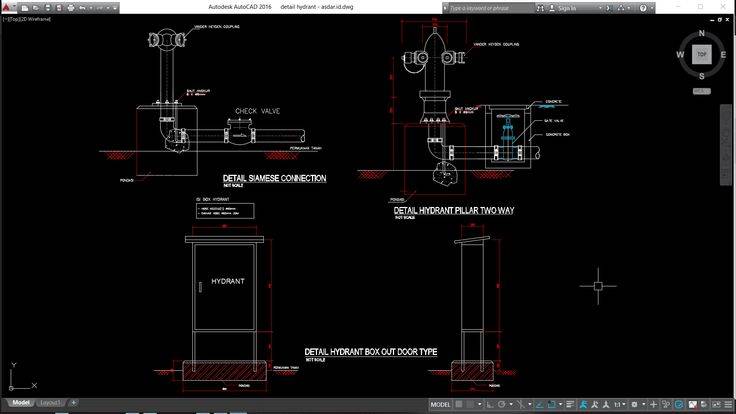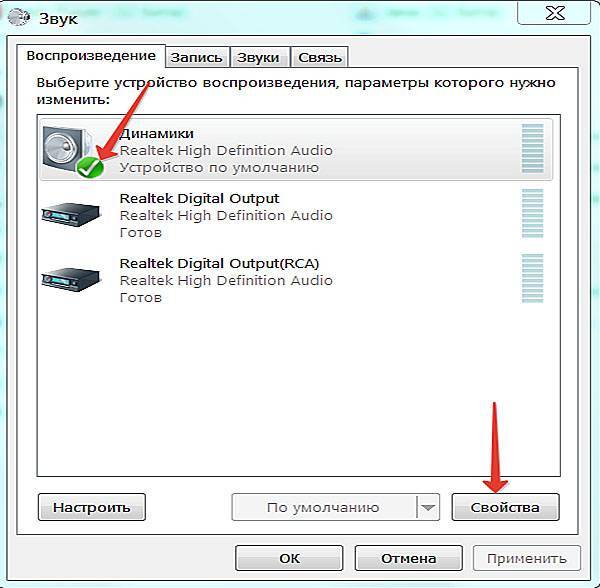Как открыть DWG на смартфонах и планшетах
Существует другое альтернативное решение для открытия файлов DWG. Если вы хотите открыть файл DWG, вы можете обратиться к отличному бесплатному профессиональному приложению, которое можно бесплатно установить на ваш Android и iOS смартфон и планшет. Вам это кажется невозможным? Это совсем не так.
Хорошо известное программное обеспечение AutoCAD, профессиональный инструмент для 3D и 2D проектирования, позволяющий просматривать, создавать, редактировать и обмениваться чертежами, также доступно для мобильных устройств (AutoCAD 360). Однако, для цели визуализации файлов чертежей в формате DWG, разработанных на компьютере, я рекомендую загрузить приложение A360, более легкое и предназначенное только для просмотра файлов DWG на мобильных устройствах.
Приложение можно загрузить и использовать совершенно бесплатно, в отличие от приложения AutoCAD 360, в котором функции Pro доступны бесплатно только в течение 30-дневного пробного периода. Чтобы загрузить A360 на телефон или планшет, откройте магазин Android или iOS, найдите приложение и начните загрузку, нажав соответствующие кнопки.
После завершения операции запустите A360 и создайте бесплатную учетную запись на одноименной онлайн-платформе, стараясь заполнить запрошенную форму всеми необходимыми данными. После входа в систему вы можете выбрать файл DWG для открытия. Также интересно отметить, что файл DWG может быть открыт через облачный сервис. Среди поддерживаемых в приложении есть возможность загрузить файл из Dropbox или iCloud для iPhone.
Чтобы открыть файл DWG с помощью приложения A360, используйте кнопку +, расположенную в правом верхнем углу, и выберите файл для загрузки. Подождите несколько секунд, пока он загрузится, и вы сможете просмотреть его в 2D/3D.
Способы открытия файла DXF
Разработка формата DXF как средства для обмена данными между разными графическими редакторами предполагает, что способов открытия такого файла существует столько же, сколько и программ для работы с векторной графикой. Так ли это на самом деле, проверить сложно, поэтому ниже будут рассмотрены лишь наиболее известные программные продукты. Для проверки возьмем файл DXF, в котором содержится простой чертеж для авиамоделирования.
Способ 1: Autodesk AutoCAD
Разработчиком формата DFX является компания Autodesk, снискавшая мировую известность благодаря своей программе AutoCAD, предназначенной для черчения и создания 2D и 3D-проектов. Поэтому логично предположить, что работа с форматом DXF в данном продукте реализована наиболее органично. С помощью АutoCAD можно открывать и редактировать DXF-файлы любого размера.
Сама программа является весьма дорогим продуктом, но для ознакомления пользователям предоставляется триальная версия, которую можно бесплатно использовать в течение 30 дней.
Чтобы открыть файл DXF с помощью AutoCAD, необходимо:
Все, наш файл открыт.
Вместе с файлом для пользователя открыт и мощнейший арсенал для работы с ним, который предоставляется программой Autodesk AutoCAD.
Способ 2: Adobe Illustrator
Векторный графический редактор от компании Adobe также широко известен в своей сфере. Подобно другим продуктам компании он имеет удобный интерфейс с множеством функций и шаблонов, которые облегчают работу пользователя. Как и AutoCAD, Adobe Illustrator — это программное обеспечение для профессионалов, но больше ориентированное на создание иллюстраций. Чертежи тоже можно смотреть и редактировать.
Для ознакомления с возможностями программы можно скачать бесплатную пробную версию. К сожалению, срок ее действия ограничен всего 7 днями.
Открыть файл в формате DXF через Adobe Illustrator не составит труда. Для этого нужно:
Файл DXF можно просматривать, редактировать, конвертировать в другие форматы и распечатывать.
Способ 3: Corel Draw
Графический редактор Corel Draw по праву является одним из лидеров среди программных продуктов подобного типа. С его помощью можно создавать графику и рисовать трехмерные модели. Обладает множеством различных дизайнерских инструментов, способен преобразовывать растровую графику в векторную и многое другое. Для ознакомления пользователям предоставляется 15-дневная демоверсия.
Открытие файла DXF через Corel Draw происходит стандартным способом, мало чем отличающимся от описанных выше.
Как и в предыдущих случаях, его можно смотреть, редактировать и распечатывать.
Способ 4: DWGSee DWG Viewer
Если возникает необходимость быстро просмотреть файл с чертежом без установки громоздких графических редакторов — на помощь может прийти программа DWGSee DWG Viewer. Она быстра и легка в установке, не требовательна к ресурсам компьютера и способна открывать чертежи, сохраненные в наиболее распространенных форматах. Пользователю предлагается 21-дневная триал-версия.
Интерфейс программы интуитивно понятен и файл DXF открывается стандартным способом через «File» — «Open».
Программа позволяет просматривать, распечатывать чертеж, конвертировать его в другие графические форматы.
Способ 5: Free DWG Viewer
Просмотрщик Free DWG Viewer от OpenText Brava — программа, по своему функционалу и интерфейсу очень напоминающая предыдущую. Она отличается компактными размерами, простотой интерфейса, но главное — абсолютно бесплатна.
Несмотря на наличие DWG в названии, софт позволяет просматривать все форматы CAD-файлов, включая и DXF.
Открывается файл точно также, как и в предыдущих способах.
Открыты все функции просмотра, включая повороты, масштабирование и просмотр слоев. Но редактировать файл в данной утилите нельзя.
Открыв файл DXF в 5 разных программах, мы убедились, что данный формат соответствует своему предназначению и является удобным средством обмена между разными графическими редакторами. Перечень программ, с помощью которых его можно открыть, гораздо больший, чем приведенный в этой статье. Поэтому пользователь может легко подобрать себе именно тот программный продукт, который наиболее соответствует его потребностям.
Мы рады, что смогли помочь Вам в решении проблемы.
Помимо этой статьи, на сайте еще 12039 инструкций. Добавьте сайт Lumpics. ru в закладки (CTRL+D) и мы точно еще пригодимся вам.
Опишите, что у вас не получилось. Наши специалисты постараются ответить максимально быстро.
AutoCAD 360
Это единственное официальное приложение от Autodesk, которая собственно и задает все тенденции в развитии формата. В отличии от AutoCAD для компьютеров, AutoCAD 360 для мобильных – нельзя назвать лучшим в своем роде.
AutoCAD 360 есть в версии не только для Android, но и для iOS. Это, конечно большой плюс, но при этом это чуть ли не единственный из плюсов. Начнем с модели распространения, опробовать AutoCAD 360 вы можете совершенно бесплатно. Но не долго. Через непродолжительный промежуток времени вас попросят оплатить подписку на AutoCAD 360 Pro, которая на момент написания будет стоить 4.99, 49.99 и 99.99 долларов за месяц, год и год на тарифе Pro Plus соответственно. За это вам дают постоянные обновления, якобы поддержку последних форматов файлов, облачное хранилище и другие плюшки.
Как можно открыть файлы c расширением dwg без AutoCAD
Файлы с расширением .dwg принадлежат программе Автокад. Как правило, в ней выполняются инженерные чертежи, архитекторские проекты и другая сложная конструкторская графика. Бывают ситуации, когда основное ПО не установлено или с ним возникли проблемы, а доступ к проекту нужен, и возникает вопрос, как открыть сохранённый файл dwg без Автокада. Просмотреть файлы в таком формате можно несколькими способами:
- через близкие по смыслу ПО (Компас, NanoCAD, ArchiCAD);
- с помощью специальных программ – просмотрщиков изображений.

Способы прочтения файла .dwg без AutoCAD.
Программы для просмотра
Если не предполагается вносить в чертёж какие-то коррективы, можно воспользоваться A360 Viewer. Данное приложение работает в режиме онлайн.
- Перейдите на страницу сайта.
- Нажмите «Загрузить файл с компьютера».
- Выберите нужный проект и залейте его на ресурс.
Также существуют установочные программы для просмотра: DWGSee, Free DWG Viewer. Механизм их работы одинаков.
Компас
Это отечественное ПО, предназначенное для тех же целей, что и Автокад. Ради удобства проектировщиков разработчики учли необходимость поддержки dwg-файлов.
- Запустите Компас.
- Нажмите «Файл» – «Открыть».
- Выберите нужный чертёж.
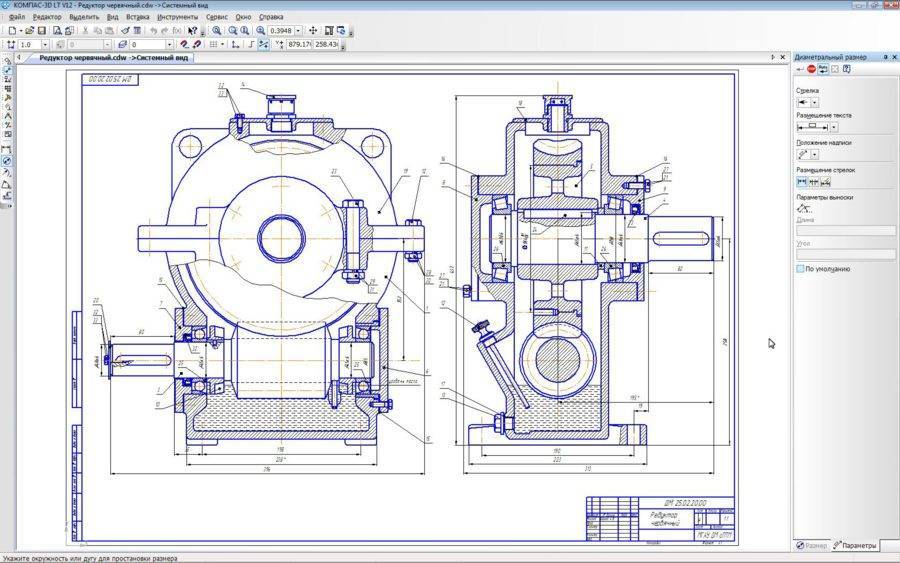
Огромный плюс данного способа заключается в том, что есть возможность внести поправки перед тем, как распечатать проект.
ArchiCAD
Архикад – инструмент для архитекторов и конструкторов мебели, близко связанный по своей сути с Автокадом и поддерживающий расширение dwg. Достаточно просто перетащить необходимый файл из папки на рабочее поле. Прежде чем открыть доступ к редактированию элементов, нужно выполнить команду «декомпозировать». В Архикаде есть возможность сохранить отдельно исходный документ, для этого нужно поставить галочку напротив соответствующего предложения в окошке параметров декомпозиции.
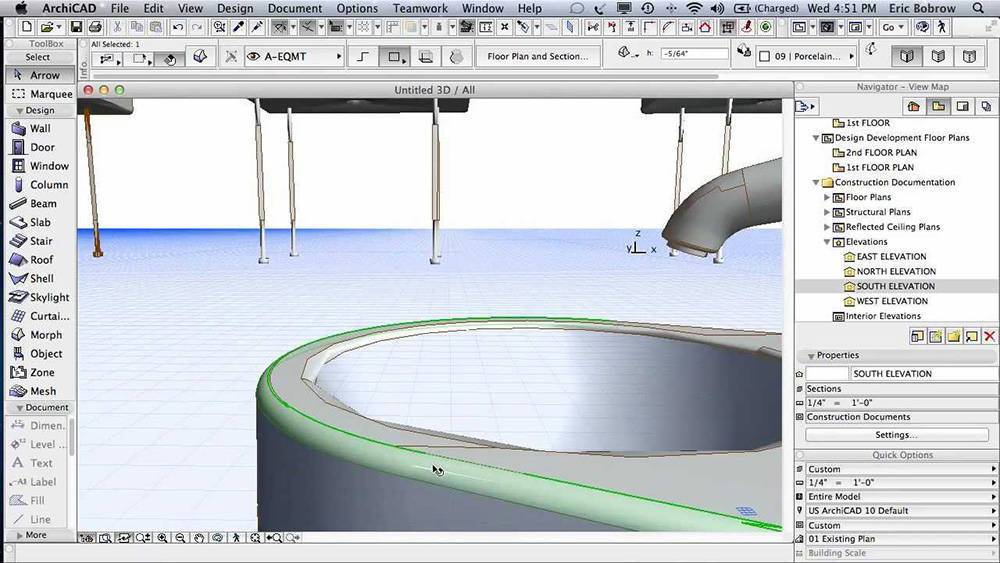
NanoCAD
Нанокад – отечественная разработка в области проектирования. Она также выручает, когда нужно чем-то открыть или распечатать файл dwg в отсутствие Автокада. Это можно сделать либо через меню программы («Файл» – «Открыть»), либо простым перетаскиванием. Выходной файл также свободно сохраняется в dwg, если это необходимо. Стоит отметить хорошую интеграцию между AutoCAD и NanoCAD, благодаря которой исключена потеря данных при переносе чертежа.
КОМПАС-3D Viewer
Программа КОМПАС-3D Viewer — это отечественная разработка бесплатного ПО для просмотра и печати чертежей, моделей и вложенной документации формата DXF и DWG. Компания Аскон создала универсальный многофункциональный просмотрщик, который стал максимально популярным среди студентов техникумов и вузов, сотрудников промышленных предприятий, инженеров конструкторских бюро.
КОМПАС-3D Viewer существует как независимый продукт, однако может использоваться в тандеме с САПР Компас-3D (LT, Home) и КОМПАС-График. Программа работает на 32 и 64-битных операционных системах Windows 7, 8 и 10, и не предъявляет жестких требований к «железу» компьютера. Целесообразно применение данного просмотрщика на слабых ноутбуках и десктопных ПК.
Для тех, кто привык работать в полноценной версии системы автоматического проектирования КОМПАС-3D интерфейс данной программы покажется лаконичным и очень простым. Новичкам же придется немного привыкнуть к расположению элементов панелей и вложений вкладок. Благодаря качественно разработанному интерфейсу и наличию обучающего материала на русском языке ознакомление не займет много времени. В итоге вы получите простой рабочий инструмент, от которого не захотите отказываться в пользу конкурентов.
В КОМПАС-3D Viewer одинаково приятно работать как с двухмерной, так и с трехмерной графикой в формате STEP, ACIS, DXF, IGES, DWG. Пользователь может:
- вращать модель в пространстве;
- визуализировать отдельные виды проекта;
- создавать сечения в любом месте детали;
- оставлять указания и комментарии к чертежу;
- редактировать метаданные;
- осуществлять другие действия над объектом.
По окончании работы можно войти в режим просмотра и распечатать документ на принтере.
Технические требования КОМПАС-3D Viewer настолько низкие, что его можно устанавливать как на современные ПК, так и на «древние» офисные машины уровня Pentium III. Отличная оптимизация программного кода сделала из данного просмотрщика обязательный для использования в работе и учебе продукт, не имеющий равных в простоте и функциональных возможностях.
Программа хорошо подходит для установки на слабый ноутбук, что позволяет сделать себе компактный цифровой «верстак» инженера/студента.
Преимущества
- работает со всеми форматами проектов, созданных в САПР Компас-3D и Компас-График;
- простой и, одновременно, емкий интерфейс с самыми необходимыми инструментами и шаблонами;
- отличная оптимизация на слабых системах;
- возможность предпросмотра и печати документа;
- полностью бесплатное программное обеспечение на русском языке.
Недостатки
нет возможности опубликовать чертеж или отправить его по электронной почте.
Формат файлов AutoCAD для создания Стандартов оформления (*.dws)
На предприятиях и в организациях принято соблюдать установленные стандарты и правила. Как показывает практика, над одним проектом очень часто может работать сразу несколько человек, и вопрос о поддерживании «единого стиля» ставится очень остро. В таких случаях целесообразно применять файлы стандартов оформления. Для этого при работе с чертежом нужно единожды создать и настроить следующие стандарты:
— единицы измерения;
— слои;
— текстовые и размерные стили;
— типы линий.
Затем перейти в «Файл» – «Сохранить как…» и выбрать «Стандарты оформления AutoCAD (*.dws)». Задать имя и указать место сохранения файла. Для одного чертежа можно создавать несколько файлов со стандартами.
После проделанных действий необходимо связать вновь созданные файлы стандартов с рабочим чертежом, в котором будет выполняться построение проекта.
Как открыть на компьютере Windows, Mac и Linux
При необходимости просматривать, вносить поправки в двг изображениях на ПК с установленными операционными системами Windows XP, Vista, 7, 8, 10, вам потребуется установить программу для открытия DWG файлов Free DWG Viewer. Она функционирует без Автокада. Скачать ее можно совершенно безвозмездно, пригодится тем, кому нужно просматривать изображение такого вида.
https://youtube.com/watch?v=jW3eR2uQ1So
Для того чтобы открыть на Mac, IOS можно воспользоваться системами SolidWorks eDrawings, NanoCard free, которые предназначены только для просмотра изображений и чертежей. Для непосредственной работы и внесения изменений требуется DraftSight.
Самые лучше программы для просмотра DWG файлов
Выбери свою программу для просмотра ДВГ документов. Быстрые, современные, бесплатные программы, предназначенные для разных операционных систем, облегчат работу и учебу.
A360 Viewer, AutoCAD 360, Corel Draw, ABViewer и другие виды программ для твоего компьютера вы найдете именно здесь (Рисунок 2). Мы расскажем о том, как ими пользоваться, а также дадим инструкции, как просмотреть ДВГ файлы онлайн.

Corel Draw
Так как файлы DWG – это вектор, то его можно открыть с помощью графического редактора Corel Draw. Это удобно, если программа установлена и нет времени на поиск других решений. Процесс редактирования в ней значительно затруднен.

Компас
Это известная российская программа, которая имеет импорт файлов DWG и возможность сохранения в этом формате. Программа хорошо работает с СПДС и ЕСКД и имеет много преимуществ перед автокадом. Таким образом, это полноценное решение для работы с форматом dwg.

NanoCAD
Нельзя не упомянуть другую отечественную компанию, выпускающуюСАПР – нанософт. С помощью ее программ можно открывать и изменять файлы DWG. Кроме того, программа работает с ними напрямую и сохраняет в них файлы чертежей.
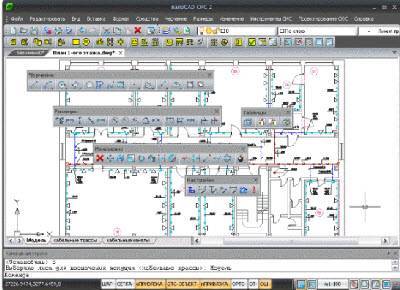
Google ScetchUP PRO
Неудобным вариантом, но все же одним из возможных способов становится использование 3D редактора Google ScetchUP PRO. Да, он может экспортировать формат dwg для последующей обработки в 3D модель. Для просмотра его точно хватит. Возможность экспорта формата есть только в платной версии.
FreeCAD
Предназначена для создания двух и трехмерных эскизов. Интерфейс программы простой. Смогут разобраться даже неопытные пользователи. Доступна по адресу: https://www.freecadweb.org/?lang=ru. 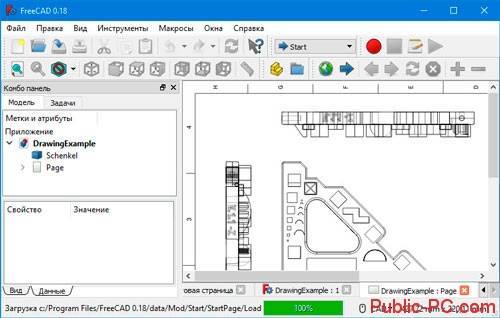
Особенности:
- Поддержка дополнительных модулей, расширяющих возможности программы;
- Работа с трехмерными данными.
LibreCAD
Программа бесплатная. Работает с двухмерными (2D) чертежами. Доступна по адресу: https://librecad.org/. 
Особенности:
- Создание чертежей;
- Работает на любой ОС;
- Экспорт в PDF и SVG формат;
- Поддержка двадцати четырех языков.
ZWCAD Viewer
Относительно новый инструмент, с помощью которого можно открыть файлы DWG, DXF и DWT. Удобное, простое и функциональное, это приложение позволяет просматривать, сравнивать и выводить на печать чертежи, созданные в популярных CAD-средствах. Программа умеет выделять отдельные объекты при наведении, производить различные измерения, предоставлять подробную информацию о технических характеристиках проектов, управлять слоями. Распространяется ZWCAD Viewer на бесплатной основе.
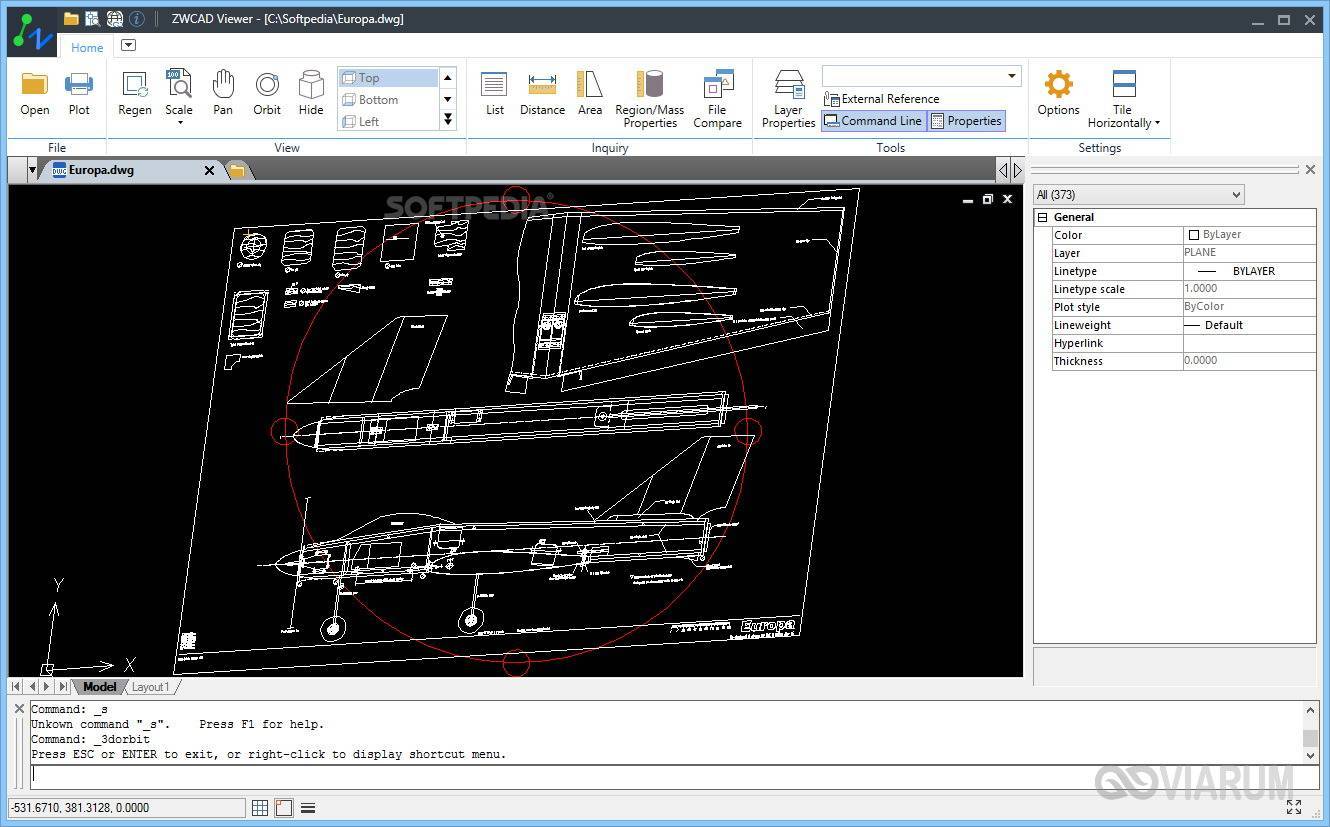
DWG TrueView
Чем открыть DWG еще? Бесплатной программой для просмотра файлов чертежей DWG TrueView, отличающейся хорошо продуманным юзабилити. Позиционируется этот инструмент как независимый от AutoCad вьювер DWG и DWF-файлов, но может также использоваться как конвертер в форматы DXF, DWFx и PDF. Функционал приложения включает масштабирование и измерение чертежей, создание 3D-анимаций, получение о чертежах подробных сведений, вывод на печать. В качестве приятного бонуса в программе реализована поддержка работы с разными проектами одновременно.
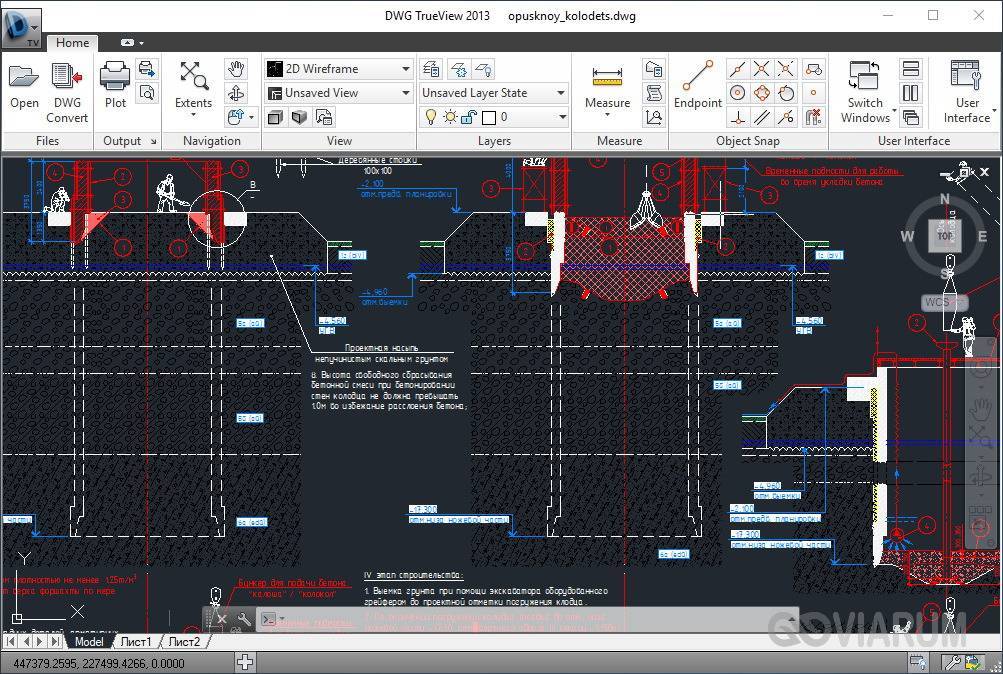
КОМПАС-3D Viewer
Программа КОМПАС-3D Viewer — это отечественная разработка бесплатного ПО для просмотра и печати чертежей, моделей и вложенной документации формата DXF и DWG. Компания Аскон создала универсальный многофункциональный просмотрщик, который стал максимально популярным среди студентов техникумов и вузов, сотрудников промышленных предприятий, инженеров конструкторских бюро.
КОМПАС-3D Viewer существует как независимый продукт, однако может использоваться в тандеме с САПР Компас-3D (LT, Home) и КОМПАС-График. Программа работает на 32 и 64-битных операционных системах Windows 7, 8 и 10, и не предъявляет жестких требований к «железу» компьютера. Целесообразно применение данного просмотрщика на слабых ноутбуках и десктопных ПК.
Для тех, кто привык работать в полноценной версии системы автоматического проектирования КОМПАС-3D интерфейс данной программы покажется лаконичным и очень простым. Новичкам же придется немного привыкнуть к расположению элементов панелей и вложений вкладок. Благодаря качественно разработанному интерфейсу и наличию обучающего материала на русском языке ознакомление не займет много времени. В итоге вы получите простой рабочий инструмент, от которого не захотите отказываться в пользу конкурентов.
В КОМПАС-3D Viewer одинаково приятно работать как с двухмерной, так и с трехмерной графикой в формате STEP, ACIS, DXF, IGES, DWG. Пользователь может:
- вращать модель в пространстве;
- визуализировать отдельные виды проекта;
- создавать сечения в любом месте детали;
- оставлять указания и комментарии к чертежу;
- редактировать метаданные;
- осуществлять другие действия над объектом.
По окончании работы можно войти в режим просмотра и распечатать документ на принтере.
Технические требования КОМПАС-3D Viewer настолько низкие, что его можно устанавливать как на современные ПК, так и на «древние» офисные машины уровня Pentium III. Отличная оптимизация программного кода сделала из данного просмотрщика обязательный для использования в работе и учебе продукт, не имеющий равных в простоте и функциональных возможностях.
Программа хорошо подходит для установки на слабый ноутбук, что позволяет сделать себе компактный цифровой «верстак» инженера/студента.
Преимущества
- работает со всеми форматами проектов, созданных в САПР Компас-3D и Компас-График;
- простой и, одновременно, емкий интерфейс с самыми необходимыми инструментами и шаблонами;
- отличная оптимизация на слабых системах;
- возможность предпросмотра и печати документа;
- полностью бесплатное программное обеспечение на русском языке.
Недостатки
нет возможности опубликовать чертеж или отправить его по электронной почте.
Программы для открытия
На сегодняшний день существует достаточно много сервисов для открытия файлов DWG онлайн и распечатки, просмотра и редактирования.
Program-Pro.ru — просмотрщик расширения. Одним из сервисов, позволяющих просматривать ДВГ, является Program-Pro.ru. Для пользования его функционалом, необходимо сделать следующее:
Зайдя на сайт, кликнуть на клавишу «Обзор» и указать путь к необходимому документу в заданном формате. Размер его не должен превышать 50 мегабайт;
кликаем «Загрузить»;
по завершении загрузки, вам станет доступен режим просмотра, при помощи которого, вы сможете уменьшать и увеличивать изображение, разворачивать его и так далее.
С помощью этого сервиса вам будет доступна: поддержка САD, векторных, архивных форматов, 3D, растровых, открытие файлов с расширением DWG онлайн. Для навигации, лучше всего применить мышку или сенсор. Передвижение чертежа производится левой кнопкой мышки.
ShareCAD.org – просмотрщик ДВГ. Посмотреть документы этого формата в сети возможно благодаря системе ShareCAD.org. Возможности данного веб-сервиса так же достаточно просты и доступны.
переходим на сайт, в верхнем левом углу кликаем по иконе «Файл» и загружаем нужный документ с вашего рабочего стола;
по завершении загрузки, вы получите широкий набор инструментов: изменяемые ракурсы, уменьшение-увеличение, слои и возможность принтерной распечатки.
A360 Viewer – также представляет собой огромную помощь в работе с ДВГ, о которых идет речь в данной статье (Рисунок 6). Итак, для пользования возможностями данного сайта, надо осуществить несколько шагов:
заходим на сайт;
кликаем «Upload your design»;
затем кликнуть «Select Life» (или разместить ссылку на Dropbox, Box или Google Drive) и выбрать документ, находящийся на компьютере.
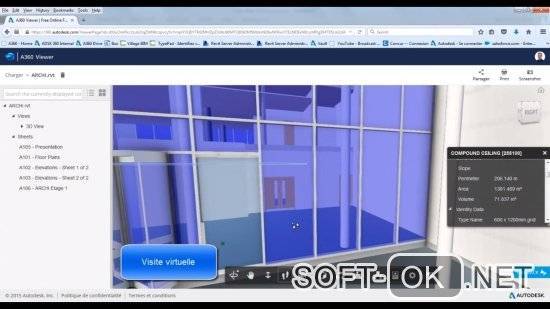
Рисунок 6. Внешний вид интерфейса онлайн сервиса для работы с .dwg файлами a360 Viewer
Если он только один, кликаем «No more files» и переходим к просмотру. Инструменты такие же, как и в других просмотрщиках.
Список программ
Также, нелишним будет взять на заметку программы для ПК, которые умеют открывать двг онлайн. Кроме привычного AutoCad, советуем следующее ПО:
A360 Viewer,
AutoCAD 360,
Corel Draw,
ABViewer,
DWG TrueView
Созданные пользователем файлы BAK
Как мы упоминали выше, некоторые BAK-файлы – это просто переименованные файлы, которые используются для сохранения исходного файла. Обычно это делается не только для сохранения резервной копии файла, но и для отключения использования файла.
Например, при внесении изменений в реестр Windows обычно рекомендуется добавлять «.BAK» в конец раздела реестра или значения реестра. Это позволяет вам создать свой собственный ключ или значение с тем же именем в том же месте, но без совпадения его имени с оригиналом. Это, конечно, относится не только к реестру Windows, но и к любому файлу, который использует расширение, отличное от того, которое программа или операционная система настроили для поиска и чтения.
Затем, если возникнет проблема, вы можете просто удалить (или переименовать) ваш новый ключ / файл / раздел, а затем переименовать его обратно в оригинал, удалив расширение .BAK. Это позволит Windows снова правильно использовать ключ или значение.
Другой пример можно увидеть в реальном файле на вашем компьютере, например, в файле Registrybackup.reg.bak . Этот тип файла на самом деле является REG-файлом, который пользователь не хотел изменять, поэтому вместо этого он сделал его копию, а затем назвал оригинал с расширением BAK, чтобы можно было внести все необходимые изменения в копию, но не изменять оригинал (тот, что с расширением .BAK).
В этом примере, если что-то пойдет не так с копией файла REG, вы всегда можете удалить расширение .BAK оригинала и не беспокоиться о том, что оно исчезло навсегда.
Эта практика именования также иногда выполняется с папками. Опять же, это сделано для того, чтобы отличить оригинал, который должен быть неизменен, о того, что вы редактируете.
Что за формат DWG и для чего используется
Файл с расширением DWG представляет собой бинарный контейнер, предназначенный для хранения графических данных. Он относится к так называемой категории CAD-CAM-CAE или САПР, подразумевающей применение систем автоматизированного проектирования. Сам же формат DWG используется для хранения двухмерных и трехмерных моделей, чаще всего схем и чертежей. Содержимое файлов этого типа представлено проектными визуальными данными и описывающей их служебной информацией. В некоторых случаях сюда бывают включены карты и фотографии.
В настоящее время существует как минимум восемнадцать разновидностей файлов DWG, имеющих разные заголовки и созданных в разных версиях программы AutoCAD, считающейся родным приложением формата. Открываться он, однако, может также и другими САПР-приложениями за исключением тех версий, которые подразумевают исключительно коммерческое использование. Из всех САПР-форматов DWG является наиболее ходовым, причем файлы этого формата встречаются в виде модификаций DWS, DWT и DXF.